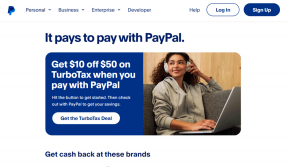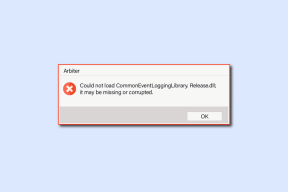Snap Windows, Snap Assist za Windows 10: objašnjeno
Miscelanea / / February 12, 2022
Dakle, razgovarat ćemo o ugrizu značajka u sustavu Windows 10 i kako to možete maksimalno iskoristiti. Ako ste došli ovamo misleći da je to nova značajka koja je ekskluzivna za Windows 10, oprostite što moram reći, ali griješite. Značajka Snap prisutna je u sustavu Windows od Windows 7 i postala je istaknutija s modernim aplikacijama u sustavu Windows 8.1. Ali nova značajka u sustavu Windows 10 je potpuno novi Snap Assist koji djeluje kao pomoć ruka.
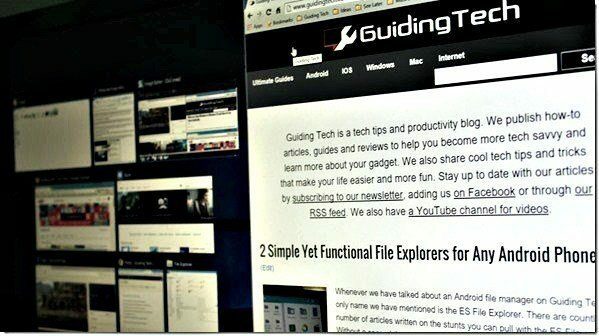
Počnimo s osnovama i vidimo što je značajka Windows Snap, a zatim pogledajmo Snap Assist koji bi bio dio sustava Windows 10.
Razumijevanje značajke Windows Snap
Windows Snap je značajka upravljanja sustavom Windows koja pomaže dok obavljate više zadataka. U osnovi, ako nemate postavku dvostrukog monitora za prošireni Windows, značajka Windows Snap može vam pružiti prijeko potrebnu pomoć. Pretpostavimo da izrađujete projekt i trebate se pozvati na članak u svom pregledniku, umjesto toga možete koristiti Windows Snap mijenjanje prozora cijelo vrijeme.
Svaki prozor se može pričvrstiti na jedan od dva ruba zaslona i možete raditi na njima.

Zadatak raspoređivanja prozora može se obaviti ručno, ali značajka Snap osigurava da koristite točnu polovicu vašeg zaslona za svaku od dvije aplikacije na kojima radite. Također, ručno vraćanje i promjena veličine prozora može potrajati, a ako se ne izvrši ručno, mogu se preklapati.
Dakle, pogledajmo kako koristiti Snap Windows i saznati više o Snap Assist-u koji ćemo vidjeti u sustavu Windows 10.
Snapping Windows i Snap Assist
Baš kao i Windows 7 i 8.1, najlakši način za pričvršćivanje prozora na desni ili lijevi rub zaslona je korištenje tipkovnički prečaci. Pritiskom na tipku Windows zajedno sa strelicom udesno ili ulijevo, program će se zalijepiti na lijevu ili desnu polovicu zaslona. Isto za strelicu gore i dolje.
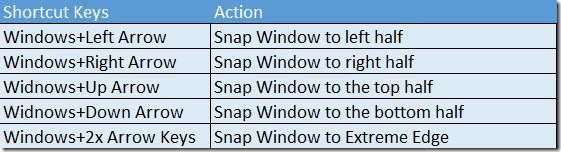
Pomoću miša možete povući prozor do krajnjeg ruba zaslona dok ne vidite prozirni obris prozora. Otpustite klik miša i prozor će biti uskočen. To je slučaj od Windowsa 7.
Ono što se promijenilo u sustavu Windows 10 je mogućnost slaganja 4 prozora u redoslijedu 2×2 i Snap Assist koji vam omogućuje da odaberete sljedeći program kada snimite prvi prozor.
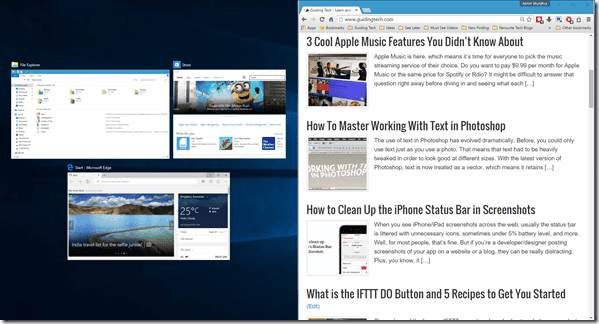
Čim upotrijebite miš ili prečac na tipkovnici da snimite aplikaciju u sustavu Windows 10, preostala polovica zaslona prikazat će vam sve aplikacije u novom obrascu prikaza zadataka. Tek što kliknete na drugu aplikaciju, ona će zauzeti preostalu polovicu zaslona.
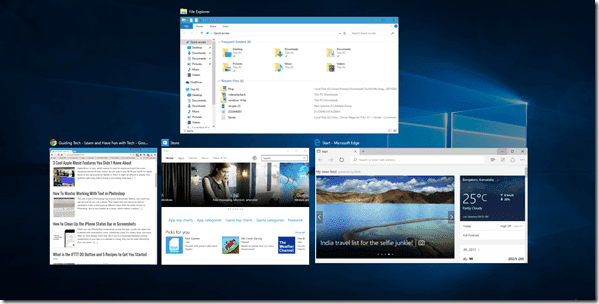
Bilješka: Snimka 2×2 na prijenosnom računalu s malim zaslonom može izgledati stvarno pretrpano i može oduzeti zabavu. Najprikladniji je za velike monitore.
Ali priča za Windows 10 Snap ne završava ovdje. Kao što sam već spomenuo, značajka 2×2 snap uvedena je u Windows 10. Dakle, drugu aplikaciju možete zalijepiti na gornji rub i opet će se otvoriti prikaz zadatka koji će vas pitati za aplikaciju koju želite postaviti na ono što je ostalo na zaslonu.
Prvi prozor koji je zauzimao polovicu nekretnine također se može napraviti tako da stane u posljednju četvrtinu kako bi se napravio mjesto za četvrtu aplikaciju.

Cool savjet: Povlačenje i ispuštanje prozora pomoću pokazivača miša olakšava stvari, ali prečace na tipkovnici daju vam potpunu kontrolu nad mjestom snimanja prozora.
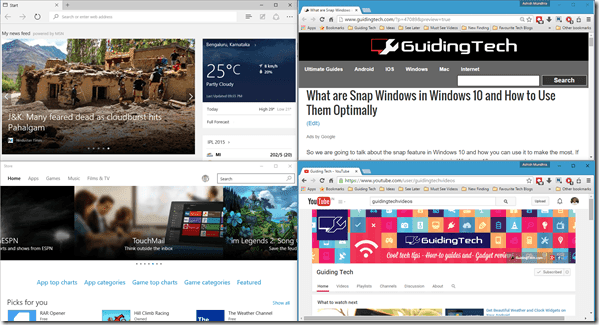
Snap Assist radi izvrsno čak i s Windows 10 moderne aplikacije. Zapravo mislim da je uveden kako bi se premostio jaz između tradicionalnih Windows aplikacija i modernih aplikacija. Možete raditi na objema paralelno da biste jednostavno obavljali više zadataka.
Što misliš
Dakle, ovo je bilo gotovo sve o značajkama Windows Snap i Snap Assist u sustavu Windows 10. Što mislite o tome? Ne zaboravite s nama podijeliti svoje mišljenje o novoj značajci Snap Assist.
Posljednje ažurirano 2. veljače 2022
Gornji članak može sadržavati partnerske veze koje pomažu u podršci Guiding Tech. Međutim, to ne utječe na naš urednički integritet. Sadržaj ostaje nepristran i autentičan.